- Автор Lauren Nevill [email protected].
- Public 2023-12-16 18:53.
- Акыркы өзгөртүү 2025-01-23 15:21.
Популярдуу ВКонтакте социалдык тармагына катталгандан кийин, баракчаңыз бош окшойт. Мындай учурда, сиз сүрөт жүктөп, досторуңузду жана башка көптөгөн нерселерди жүктөп беришиңиз керек.

Нускамалар
1 кадам
Сүрөт. Досторуңуз сизди тааный тургандай кылып сүрөтүңүздү кошуңуз. Негизги сүрөттү же аватарды коюу үчүн, сизге: профилиңиздин башкы барагынан "Сүрөт коюу" баскычын чыкылдатыңыз. Андан кийин, "Файлды тандоо" баскычын чыкылдатып, компьютериңизден сүрөт жүктөп же "Сүрөткө тартуу" баскычын чыкылдатып, веб-камераңызды сүрөткө тартып алсаңыз болот. Сүрөттү жүктөгөндөн кийин, баракчаңызда көрсөтүлө турган сүрөттүн аянтын тандашыңыз керек. "Сактоо" баскычын чыкылдатып, андан кийин кичинекей сүрөттөр үчүн төрт бурчтуу аянтты тандаңыз. Тандоодон кийин "өзгөрүүлөрдү сактоо" баскычын чыкылдатыңыз.
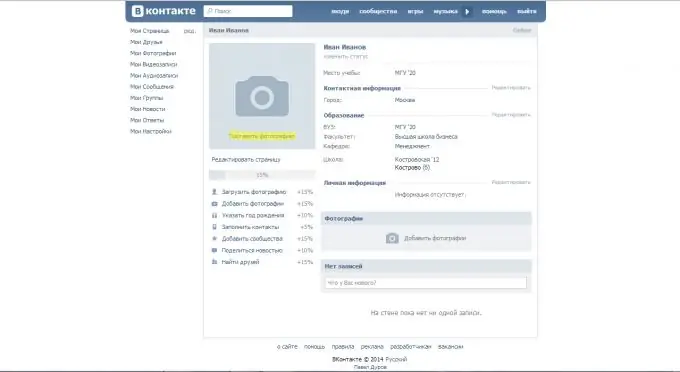
2-кадам
Баракты түзөтүү. Профилиңиздин башкы бетинде, сүрөтүңүздүн астында "Баракты түзөтүү" баскычын чыкылдатыңыз. Бул жерден атыңызды жана фамилияңызды өзгөртө аласыз. Туулган күнүңүздү жана үй-бүлөлүк абалыңызды кошуңуз. Андан кийин туулган күнүңүздү өз баракчаңызда көрсөтүүнү же көрсөтпөөнү тандай аласыз. Андан кийин, туулган жериңизге кириңиз. Тилдерди көрсөтүңүз. Андан кийин, сиз үй-бүлө мүчөлөрүн көрсөтүшүңүз керек. Аларды досторуңуздун тизмесинен тандасаңыз болот, же жөн гана фамилияңызды жана фамилияңызды жазып койсоңуз болот. Андан кийин "сактоо" баскычын чыкылдатыңыз.
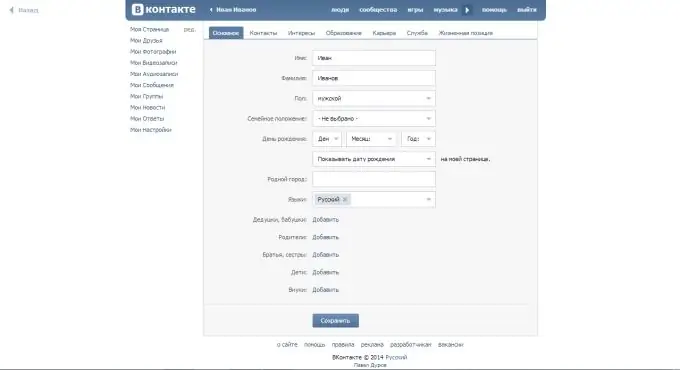
3-кадам
Байланыштар. Баракты түзөтүүдөн чыкпай туруп, байланыштар өтмөгүн чыкылдатыңыз. Бул жерде сиз жашаган өлкө жана шаарды көрсөтүңүз. Андан кийин дарегиңизди киргизсеңиз болот. Дарегиңизди койгондон кийин, мобилдик жана үй телефон номерлериңизди көрсөтүшүңүз керек. Телефон номериңизди ким көрө тургандыгын дагы көрсөтсөңүз болот. Андан кийин Skype колдонуучу атыңызды жана жеке веб-сайтыңызды киргизиңиз. Бул маалымат бардык колдонуучуларга көрүнүп турат. Ошондой эле, бул өтмөктө, башка экспорттук тармактарды "экспорттоону конфигурациялоо" баскычын чыкылдатып, конфигурациялай аласыз. Эми "сактоо" баскычын чыкылдатыңыз.

4-кадам
Кызыкчылыктар. Кызыктар өтмөгүнө өтүп, өзүңүз жөнүндө бир нече маалымат кошуңуз. Бул маалымат бардык колдонуучуларга көрүнүп турат. Өзгөртүүдөн кийин "сактоо" баскычын чыкылдатыңыз.
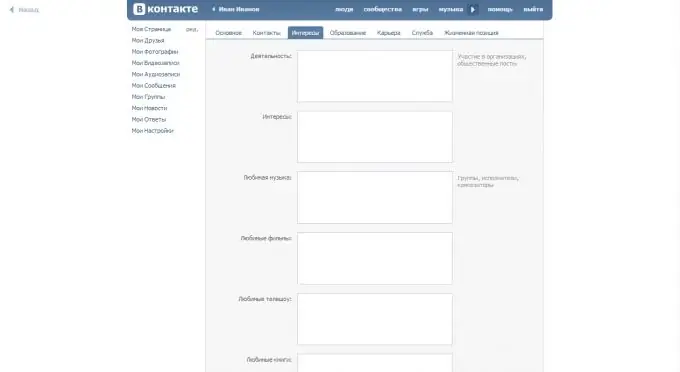
5-кадам
Билим берүү. Билим берүү барагына өтүп, орто билим (мектеп) жана жогорку билим (институт, университет) жөнүндө маалыматтарды киргизиңиз. Толтургандан кийин, "сактоо" баскычын чыкылдатыңыз.
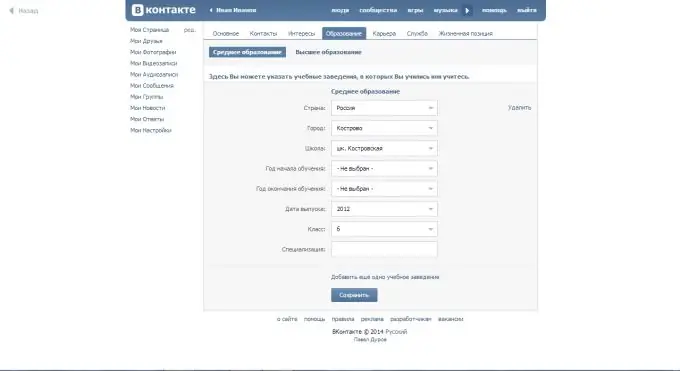
6-кадам
Карьера. Карьера өтмөгүндө кайсы жерде иштегениңизди көрсөтүп, андан кийин өзгөрүүлөрүңүздү сактаңыз.
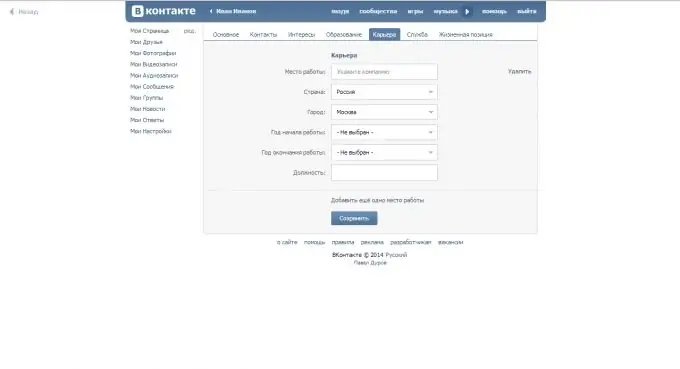
7-кадам
Тейлөө кызматы. Кызмат өтмөгүнө өтүп, өзүңүз кызмат кылган шаар менен аскер бөлүгүн кошуңуз. Өзгөртүүлөрүңүздү сактаңыз.
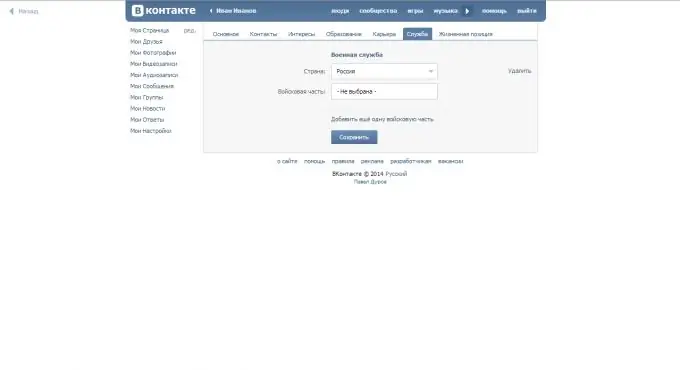
8-кадам
Жашоо абалы. Жашоо позициясы өтмөгүндө өзүңүз жөнүндө бир аз көбүрөөк маалымат бериңиз, өзгөрүүлөрдү сактаңыз.
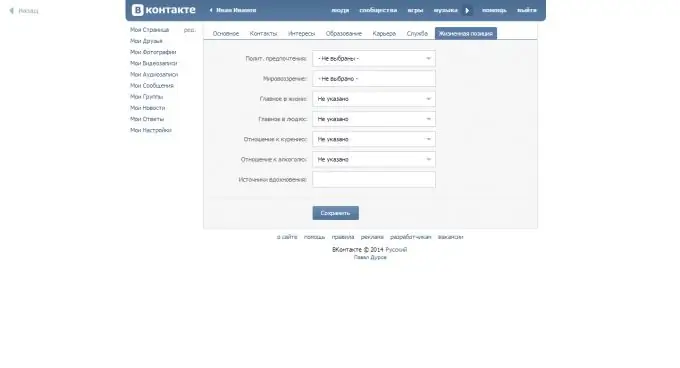
9-кадам
Досторду издөө. ВКонтакте профилиңиздин башкы барагына аты-жөнүңүз бар баскычты чыкылдатып, барыңыз. Андан кийин, жогору жактагы "адамдар" баскычын чыкылдатыңыз. Досторду издегенде, адам жөнүндө билген бардык маалыматты көрсөтүңүз. Бул жерден сиз жаңылыктарды, аудио жана видео файлдарды, жамааттарды издей аласыз.






